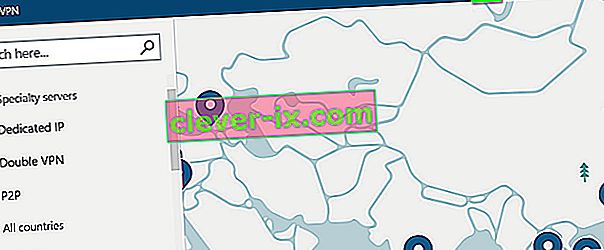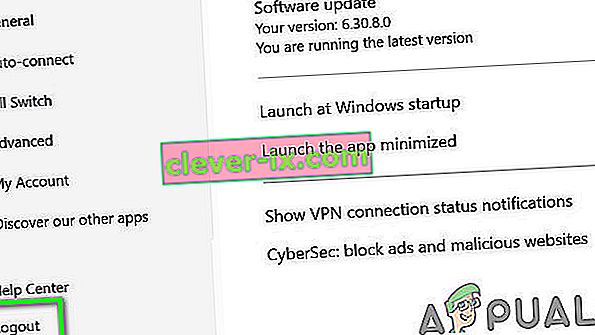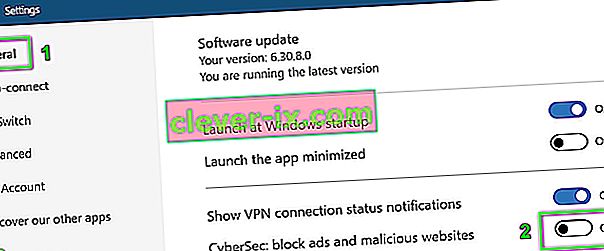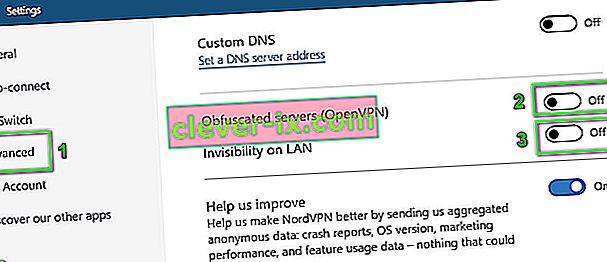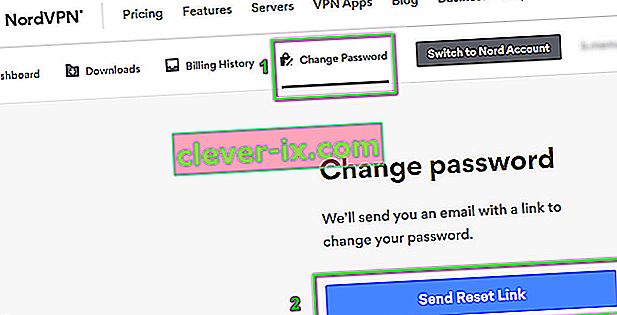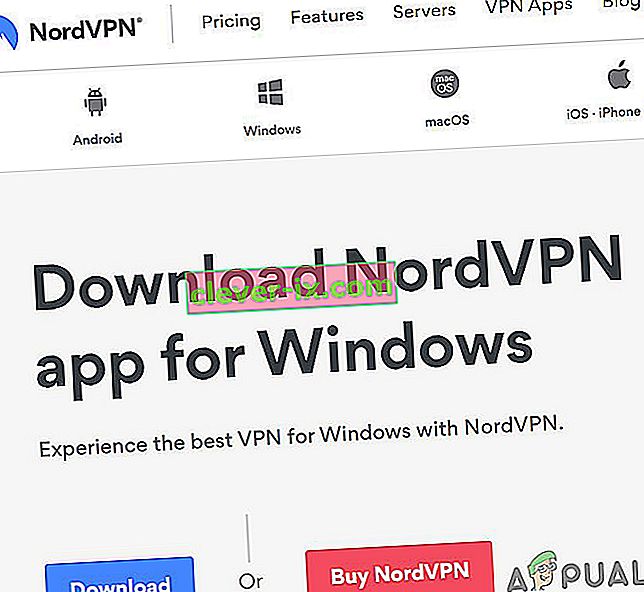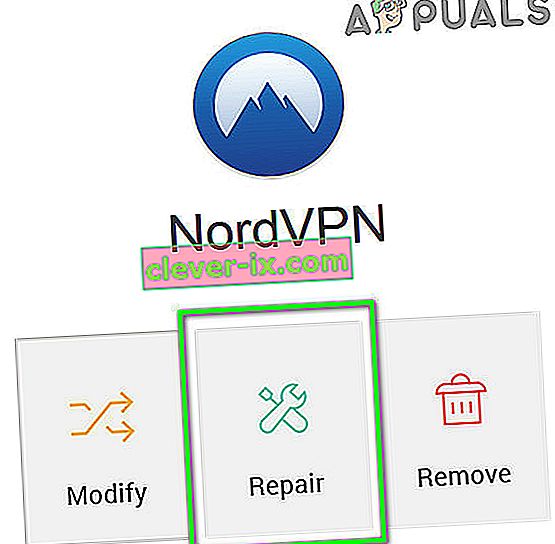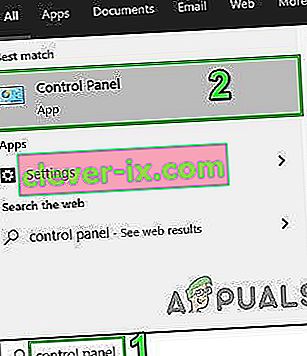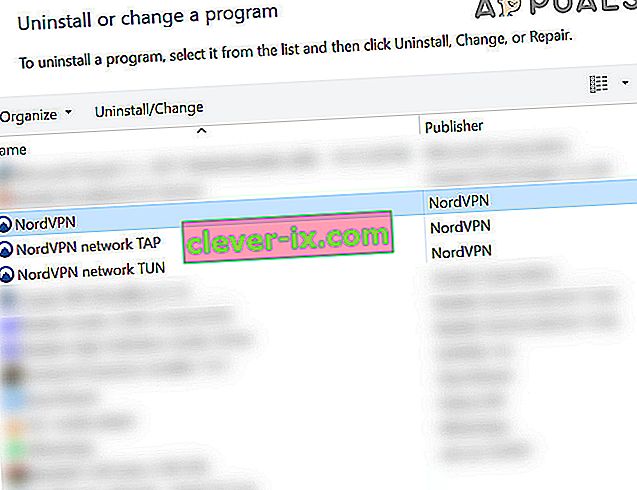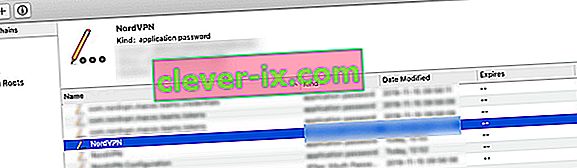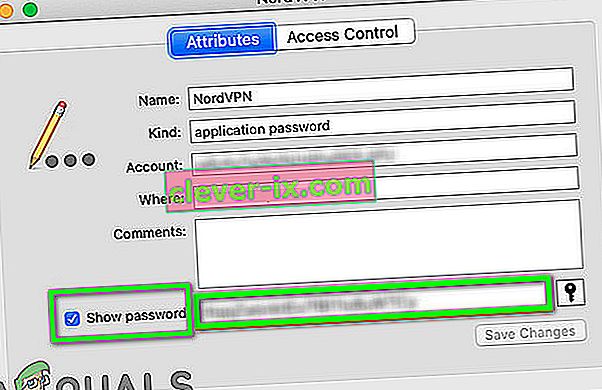Vaš NordVPN morda ne bo preveril avtentičnosti gesla predvsem zaradi omejitev požarnega zidu, poškodovanih namestitev ali uporabe posebnih znakov v geslu NordVPN. Prizadeti uporabniki naletijo na to napako, ko se poskušajo povezati z lokacijo, ki je prej dobro delovala.
Ta težava se lahko pojavi v namiznih aplikacijah, mobilnih aplikacijah in pri razširitvah brskalnika. V nekaterih primerih se težava pojavi samo pri določeni vrsti strežnika, kot je strežnik P2P.

Preden nadaljujete z rešitvami za odpravo napake pri preverjanju gesla NordVPN, se prepričajte, da ni prišlo do izpada strežnika NordVPN . Poskusite se tudi povezati na drugo lokacijo, da izključite kakršno koli preobremenitev strežnika. Prepričajte se, da vaš internet deluje dobro . Z istimi poverilnicami računa se lahko v omrežje NordVPN poveže največ 6 naprav ; zato se prepričajte, da omejitev 6 naprav ni dosežena. Poleg tega se poskusite prijaviti na spletnem mestu NordVPN s svojimi poverilnicami, da potrdite, ali uporabljene poverilnice niso napačne.
Rešitev 1: Ponovna registracija NordVPN
Neuspela težava z avtorizacijo je lahko posledica začasne napake v komunikaciji / programski opremi. V tem primeru lahko težavo reši odjava iz aplikacije / razširitve in ponovna prijava. Za ponazoritev bomo obravnavali postopek za aplikacijo Windows. Lahko sledite navodilom v skladu z vašo aplikacijo / OS.
- Zaženite aplikacijo NordVPN in nato kliknite ikono zobnika (blizu zgornjega desnega kota), da odprete meni Nastavitve.
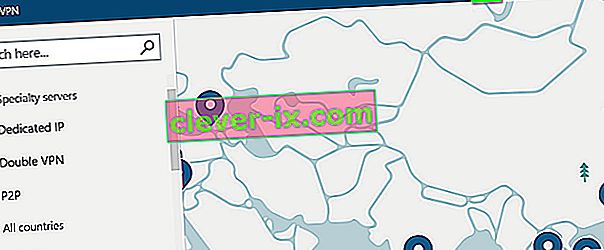
- Zdaj se v levem podoknu okna pomaknite navzdol do konca in kliknite Odjava .
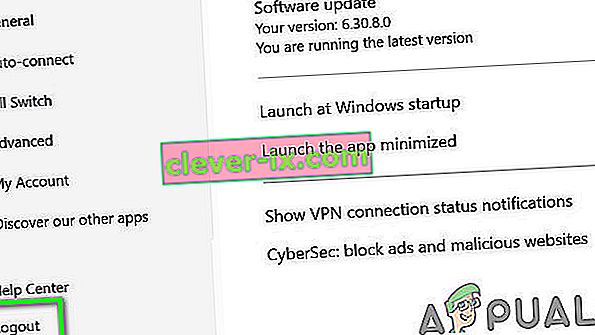
- Nato znova zaženite sistem.
- Po ponovnem zagonu zaženite NordVPN in se prijavite s svojimi poverilnicami. Nato preverite, ali aplikacija deluje dobro.
2. rešitev: dovolite odjemalcu NordVPN prek protivirusnega / požarnega zidu vašega sistema
Požarni zid in protivirusni programi igrajo ključno vlogo pri varnosti vašega sistema in podatkov. Če pa požarni zid / protivirusni program blokira bistvene datoteke, ki jih zahteva aplikacija NordVPN, potem odjemalec VPN ne bo mogel ustvariti uspešne povezave. V tem kontekstu lahko težavo reši začasno onemogočanje požarnega zidu ali dodajanje izjeme za datoteke NordVPN. Za predstavitvene namene bomo razpravljali o postopku za aplikacijo NordVPN Windows.
Opozorilo : Nadaljujte na lastno odgovornost, saj lahko onemogočanje / dodajanje izjeme za datoteke izpostavi vaš sistem resnim grožnjam, kot so virusi, trojanski konji itd.
- Začasno onemogočite protivirusni program in izklopite požarni zid. Bodite pozorni na Windows Defender; če samodejno prevzame vlogo protivirusnega / požarnega zidu, bodisi dodajte izjemo za datoteke v njegovih nastavitvah ali onemogočite tudi Windows Defender.
- Izjemo za odjemalca VPN lahko dodate tudi v nastavitvah varnostnega programa. V seznam izjeme za vhodna in odhodna pravila v nastavitvah protivirusnega programa / požarnega zidu dodajte naslednje datoteke:
% ProgramFiles% (x86) \ NordVPN \ NordVPN.exe% ProgramFiles% (x86) \ NordVPN \ nordvpn-service.exe% ProgramFiles% (x86) \ NordVPN \ Resources \ Binaries \ 64bit \ openvpn-nordvpn.exe% ProgramFiles% ( x86) \ NordVPN \ Resources \ Binaries \ 32bit \ openvpn-nordvpn.exe
- Po dodajanju izjem zaženite odjemalca VPN in preverite, ali je napaka odpravljena.
3. rešitev: Onemogočite nastavitve CyberSec, Invisibility on LAN in Obfuscated Server
Odjemalec NordVPN ima znano napako, pri kateri, če so pri povezovanju z lokacijo omogočene možnosti CyberSec, Invisibility on LAN in Obfuscated Servers, lahko odjemalec VPN vrne napako Auth failed. V tem primeru lahko težavo reši onemogočanje teh treh možnosti in nato povezava s strežnikom. Po uspešni povezavi lahko te možnosti omogočite. Za ponazoritev bomo obravnavali postopek aplikacije NordVPN Windows.
- Odprite aplikacijo NordVPN in kliknite ikono zobnika , da odprete meni Nastavitve.
- Zdaj v levem podoknu okna izberite zavihek Splošno in nato v desnem podoknu onemogočite možnost CyberSec: Blokiraj oglase in zlonamerna spletna mesta .
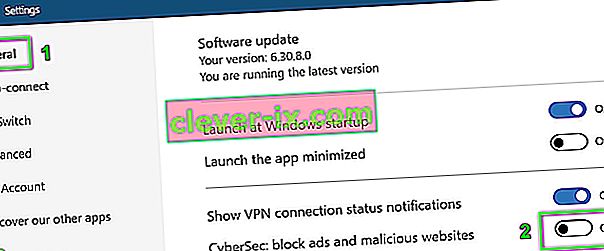
- Zdaj v levem podoknu okna pojdite na zavihek Dodatno in nato onemogočite možnost Zmedeni strežniki .
- Zdaj onemogočite možnost Nevidnost v LAN-u .
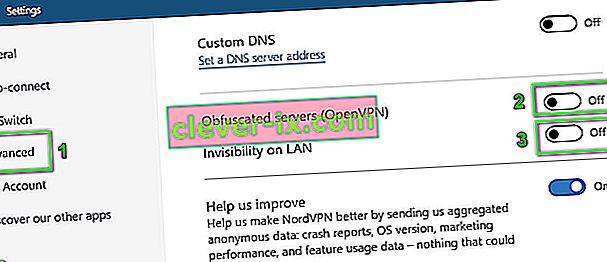
- Nato znova zaženite sistem. Po ponovnem zagonu zaženite odjemalca VPN in preverite, ali je težava odpravljena.
4. rešitev: Spremenite geslo za NordVPN
Aplikacija in razširitev NordVPN ima znane težave s povezavo, če vaše geslo vsebuje posebne znake. Poleg tega, če je vaš račun v skupni rabi na družabnih spletnih mestih, kot je Pastebin, in je do njega dostopalo veliko uporabnikov, bo NordVPN morda pokazal napako, o kateri se razpravlja (saj se lahko na račun NordVPN poveže največ 6 naprav). V tem primeru lahko težavo rešite s spremembo gesla (brez uporabe posebnih znakov).
- Odjava iz programa NordVPN, kot je omenjeno v 1. rešitvi.
- Zaženite spletni brskalnik in se pomaknite do NordVPN UCP ter se prijavite s svojimi poverilnicami.
- Pojdite na zavihek Spremeni geslo in kliknite Pošlji ponastavitveno povezavo .
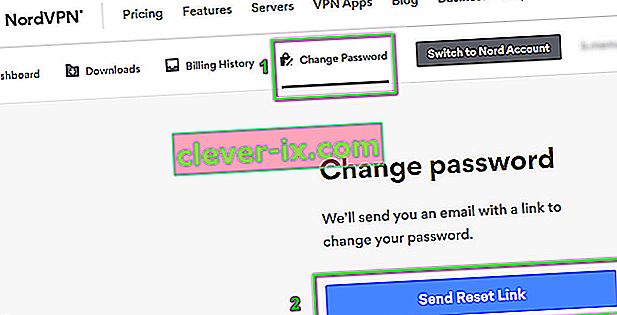
- Zdaj odprite e-poštno sporočilo, registrirano pri NordVPN, in uporabite tam povezavo za ponastavitev gesla. Prepričajte se, da v novem geslu niso uporabljeni posebni znaki.
- Nato se prijavite z novim geslom in preverite, ali VPN ni odpovedal napaki napake.
5. rešitev: Popravite namestitev aplikacije
Če je namestitev VPN poškodovana, NordVPN morda ne bo mogel preveriti pristnosti gesla, ker kateri koli modul ne deluje pravilno. V tem primeru lahko težavo reši popravilo namestitve. Privzeti namestitveni program Nord VPN ima možnost »popravila«, ki samodejno išče datoteke, ki se razlikujejo od manifesta, in jih ustrezno nadomesti.
- Odjava odjemalca VPN in odprtje uradne strani za prenos NordVPN.
- Nato kliknite gumb Prenos, da naložite odjemalca VPN.
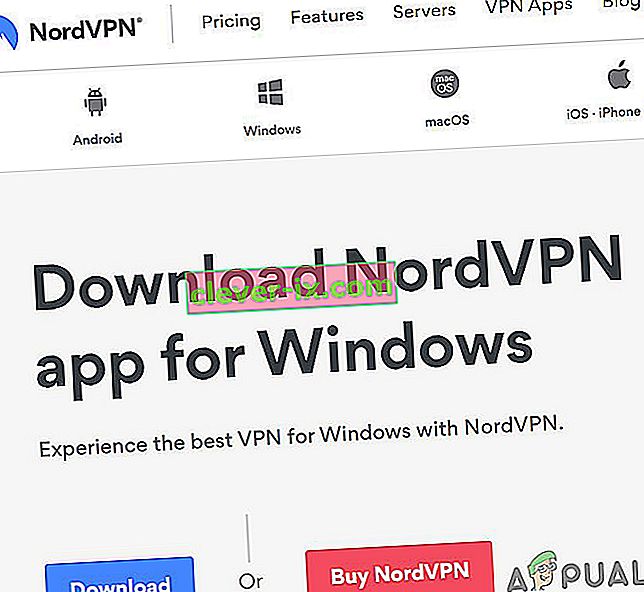
- Zdaj zaženite novo preneseno nastavitev in po pozivu kliknite gumb Popravi .
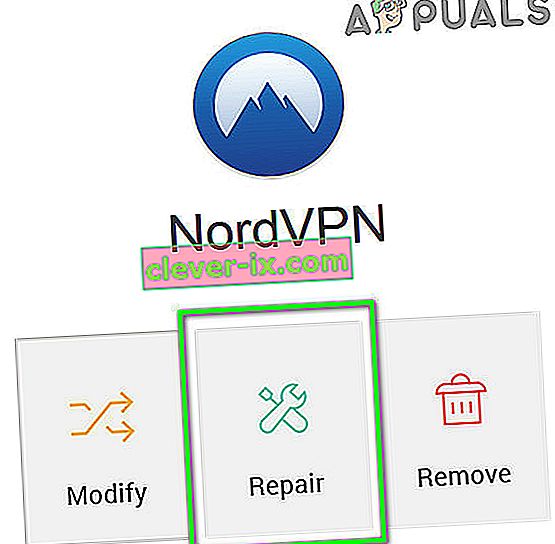
- Zdaj znova zaženite sistem in nato zaženite odjemalca VPN, da preverite, ali je odpravljena napaka napake.
6. rešitev: Znova namestite aplikacijo / razširitev NordVPN
Če popravilo težave ni odpravilo, lahko razmislimo o ponovni namestitvi odjemalca VPN. Upoštevajte, da bodo s tem shranjene konfiguracije odstranjene in zamenjane s privzetimi vrednostmi. Prav tako se boste morali prijaviti z uporabo aktivacijskega ključa Nord.
- Odjava odjemalca VPN. Pritisnite tipko Windows in v iskalno vrstico sistema Windows vnesite Nadzorna plošča . Nato ga odprite na seznamu rezultatov.
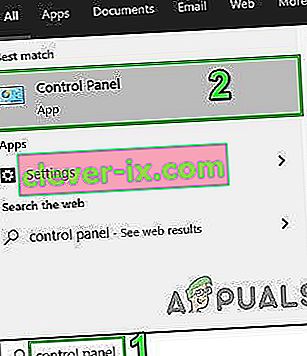
- Nato kliknite Odstrani program . Zdaj odstranite te programe:
NordVPN NordVPN Network TAP NordVPN Network TUN
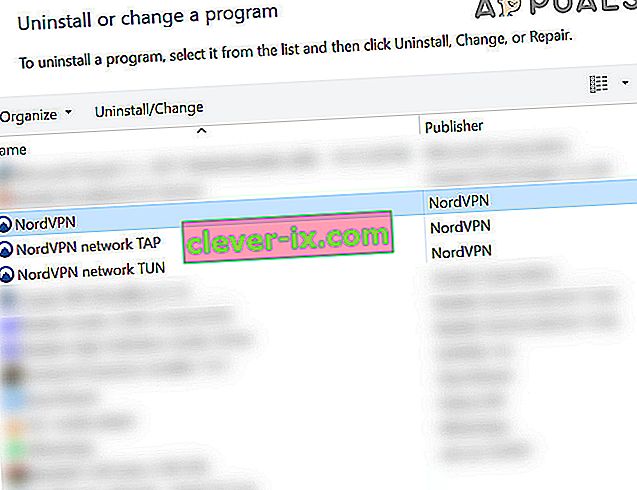
- Po odstranitvi znova zaženite sistem.
- Po ponovnem zagonu prenesite in namestite najnovejšo različico z uradne povezave za prenos NordVPN.
- Po ponovni namestitvi zaženite odjemalca VPN in se prijavite s svojimi poverilnicami.
Če naletite na težavo v sistemu macOS , boste po ponovni namestitvi morda dobili poziv za vnos gesla NordVPN iz obeska za ključe. V tem primeru sledite spodnjim korakom:
- Odprite obesek za ključe in poiščite NordVPN . Nato v rezultatih iskanja odprite vnos NordVPN .
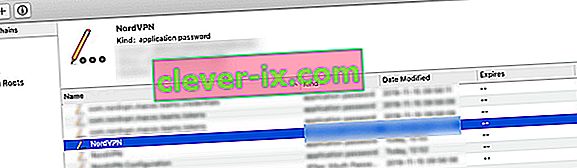
- Zdaj kliknite Pokaži geslo in nato kopirajte prikazano geslo.
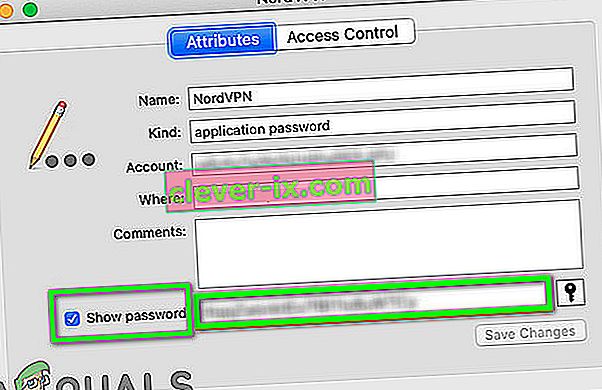
- Zdaj prilepite kopirano geslo v odjemalca VPN in preverite, ali deluje dobro.
- V nasprotnem primeru zaprite odjemalca VPN. Zdaj v privesku izbrišite vse vnose, povezane z NordVPN .
- Nato znova zaženite odjemalca VPN, ko ga vprašate za varnostna dovoljenja , preverite možnost Vedno dovoli in nato kliknite Dovoli .
- Zdaj se povežite s svojo želeno državo in preverite, ali je povezava uspešna.